Cum să utilizați Yoast SEO (Tutorial pentru începători)
Publicat: 2023-09-28Dacă doriți să îmbunătățiți optimizarea pentru motoarele de căutare (SEO) pe site-ul dvs., Yoast SEO este unul dintre cele mai populare pluginuri. Cu toate acestea, fără a urma un tutorial amănunțit Yoast SEO, setările și caracteristicile pot fi copleșitoare pentru începători.
De aceea, vă ghidăm prin fiecare pas al procedurii de configurare Yoast SEO. Veți folosi expertul de configurare pentru configurarea inițială. Apoi, va trebui să înțelegeți metaboxul și tabloul de bord și să configurați cele mai utile setări. ️
În această postare, vom arunca o privire mai atentă la Yoast SEO. Apoi, vom lansa acest tutorial Yoast SEO.
Să sărim direct înăuntru!
O introducere în Yoast SEO
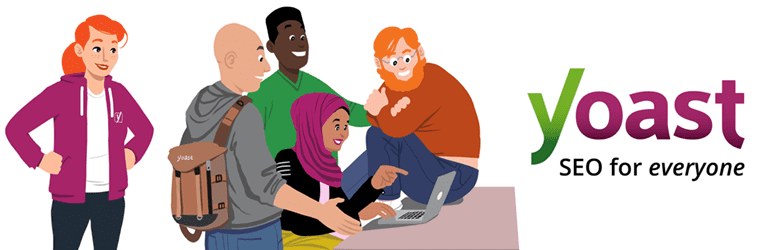 Yoast SEO
Yoast SEOVersiunea curentă: 21.2
Ultima actualizare: 19 septembrie 2023
wordpress-seo.21.2.zip
Yoast SEO oferă una dintre cele mai simple modalități de a optimiza conținutul site-ului tău WordPress. În acest fel, puteți obține vizibilitate în rezultatele motorului de căutare și puteți genera mai mult trafic către paginile dvs.
De exemplu, Yoast se ocupă de toate aspectele tehnice SEO, cum ar fi adrese URL canonice, metaetichete, sitemap XML și integrarea datelor structurate, astfel încât motoarele de căutare să vă poată înțelege conținutul:
Una dintre caracteristicile remarcabile ale Yoast SEO este că veți avea acces la o casetă meta, care se află sub editorul de conținut. Aici, veți obține recomandări acționabile pentru a îmbunătăți SEO și lizibilitatea conținutului dvs.
În plus, Yoast SEO lansează adesea noi funcții. De exemplu, a adăugat recent un generator AI pentru a vă ajuta să creați rapid titluri SEO și meta descrieri captivante.
Vestea bună este că Yoast SEO vine ca un plugin WordPress gratuit. Cu toate acestea, puteți face upgrade la Yoast SEO premium pentru 99 USD pe an pentru a debloca instrumente și funcții suplimentare.
Cu pluginul Pro, veți obține calitatea conținutului și sugestii de linkuri pe măsură ce scrieți. Și puteți previzualiza postările pentru a le partaja pe Facebook și Twitter.
Tutorial Yoast SEO pentru începători
Acum că știți mai multe despre Yoast SEO, să începem acest tutorial Yoast SEO.
- Configurați Yoast SEO utilizând expertul de configurare
- Navigați în tabloul de bord Yoast SEO
- Înțelegeți metaboxul Yoast SEO
- Setări suplimentare Yoast SEO
1. Configurați Yoast SEO utilizând expertul de configurare ️
Dacă vă întrebați cum să utilizați Yoast SEO, primul pas este să instalați și să activați pluginul în WordPress. Cu pluginul gratuit, mergeți pur și simplu la Plugins > Adăugați nou în tabloul de bord. Apoi, tastați „Yoast SEO” și faceți clic pe Instalare acum > Activare .
După activarea cu succes, selectați Începe configurarea pentru prima dată :
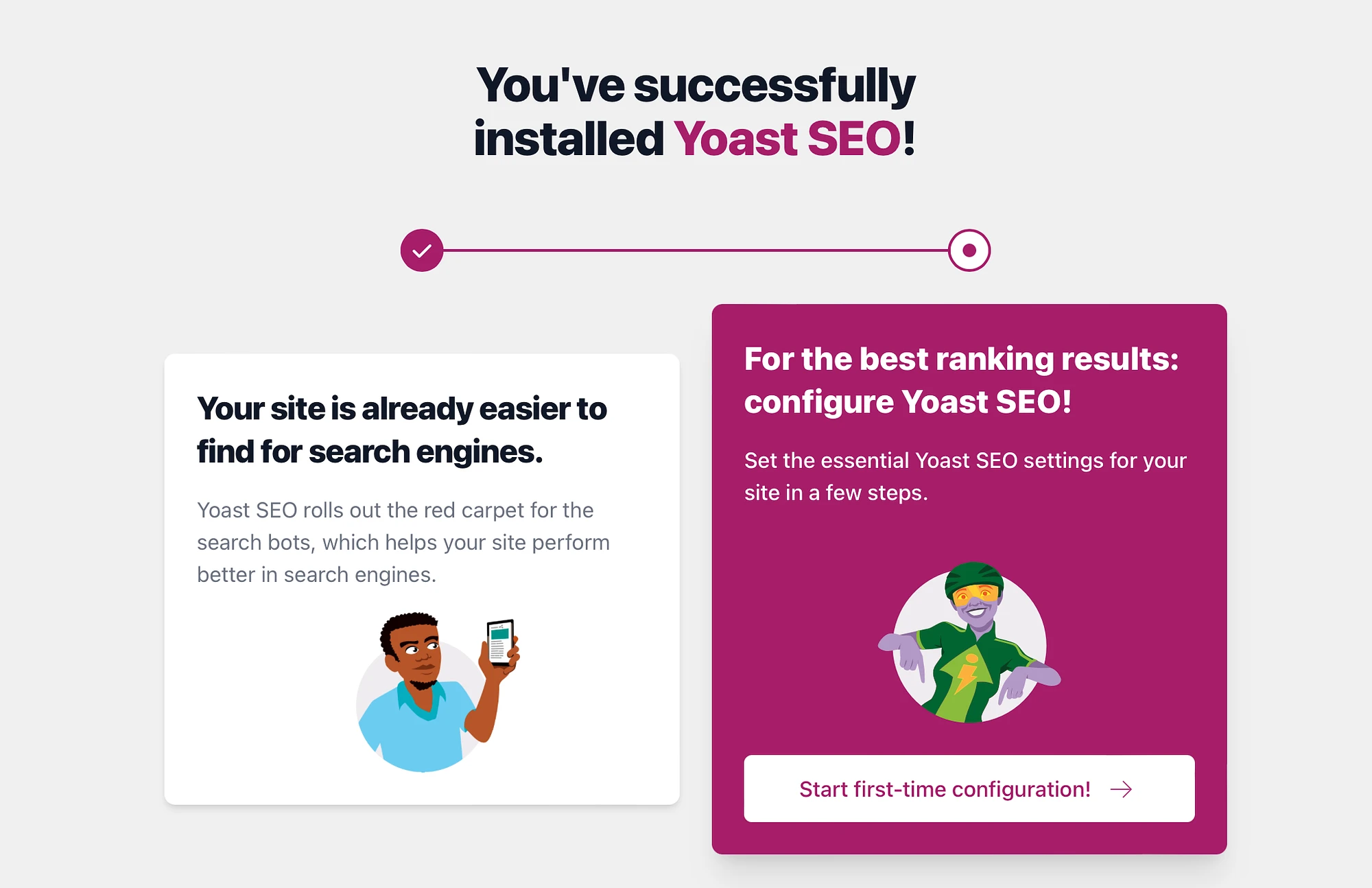
Acum, veți fi ghidat prin mai multe secțiuni care ajută Google să vă înțeleagă mai bine conținutul. În primul rând, în secțiunea de optimizare a datelor SEO , puteți utiliza indexabilii Yoast (o suită de instrumente care ajută motoarele de căutare să vă găsească conținutul) pentru a îmbunătăți orice probleme tehnice de pe site-ul dvs. Acest lucru poate dura ceva timp dacă aveți o mulțime de conținut.
În plus, această caracteristică este disponibilă numai pentru mediile de producție. Deci, dacă site-ul dvs. este un mediu care nu este de producție, faceți clic pe Continuare :
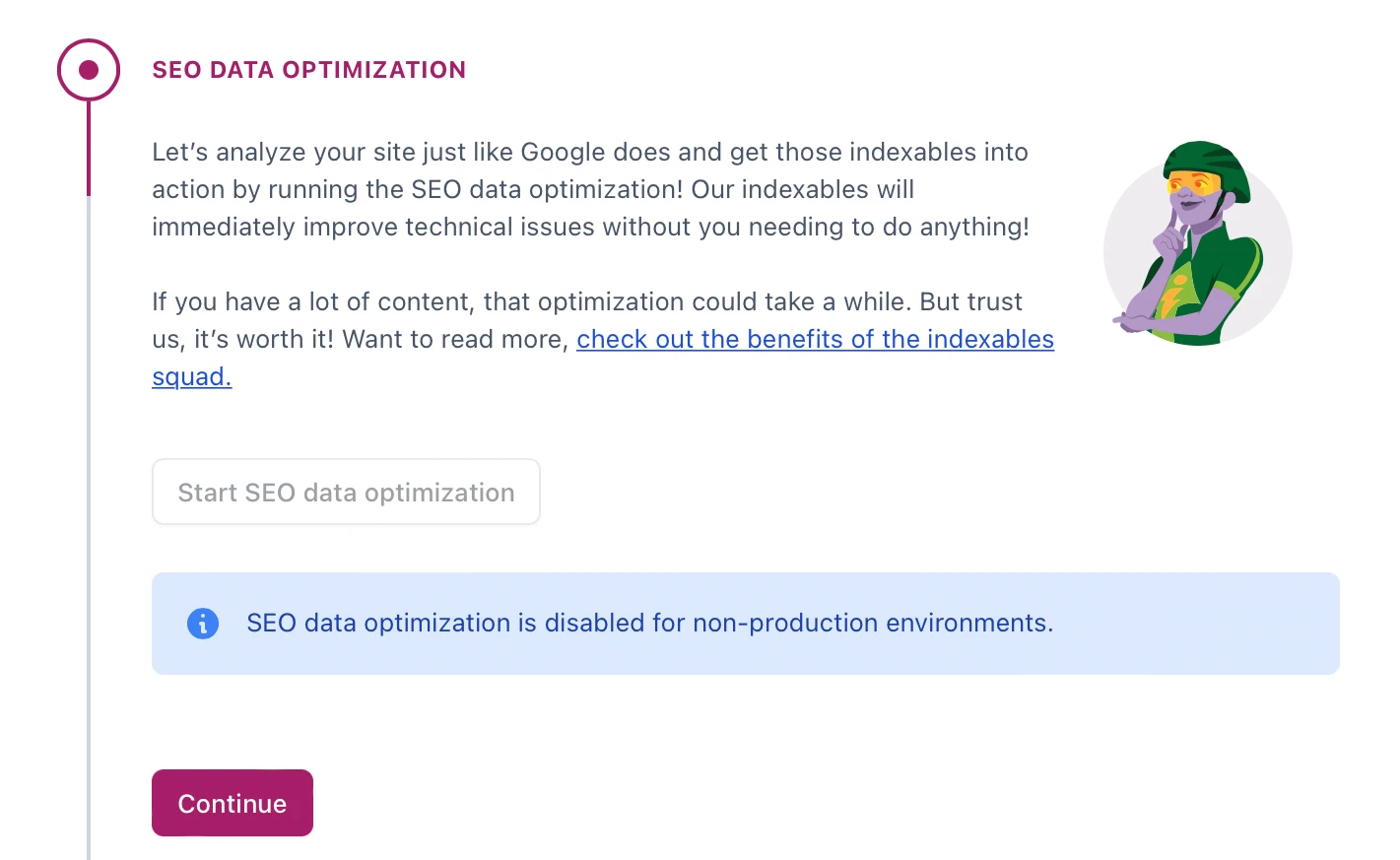
În acest moment, puteți accesa fila Reprezentare site . Aici, puteți introduce câteva detalii despre site-ul și/sau organizația dvs. Între timp, puteți încărca o siglă din Biblioteca dvs. media. Apoi, faceți clic pe Salvare și continuați .
În secțiunea Profiluri sociale , puteți adăuga profilurile sociale ale organizației dvs. sau, dacă creați un blog personal, pur și simplu conectați conturile personale. Următoarea filă vă permite să configurați unele preferințe personale.
De exemplu, puteți determina dacă doriți ca Yoast SEO să urmărească datele site-ului dvs. Apoi, faceți clic pe Salvare și continuați :
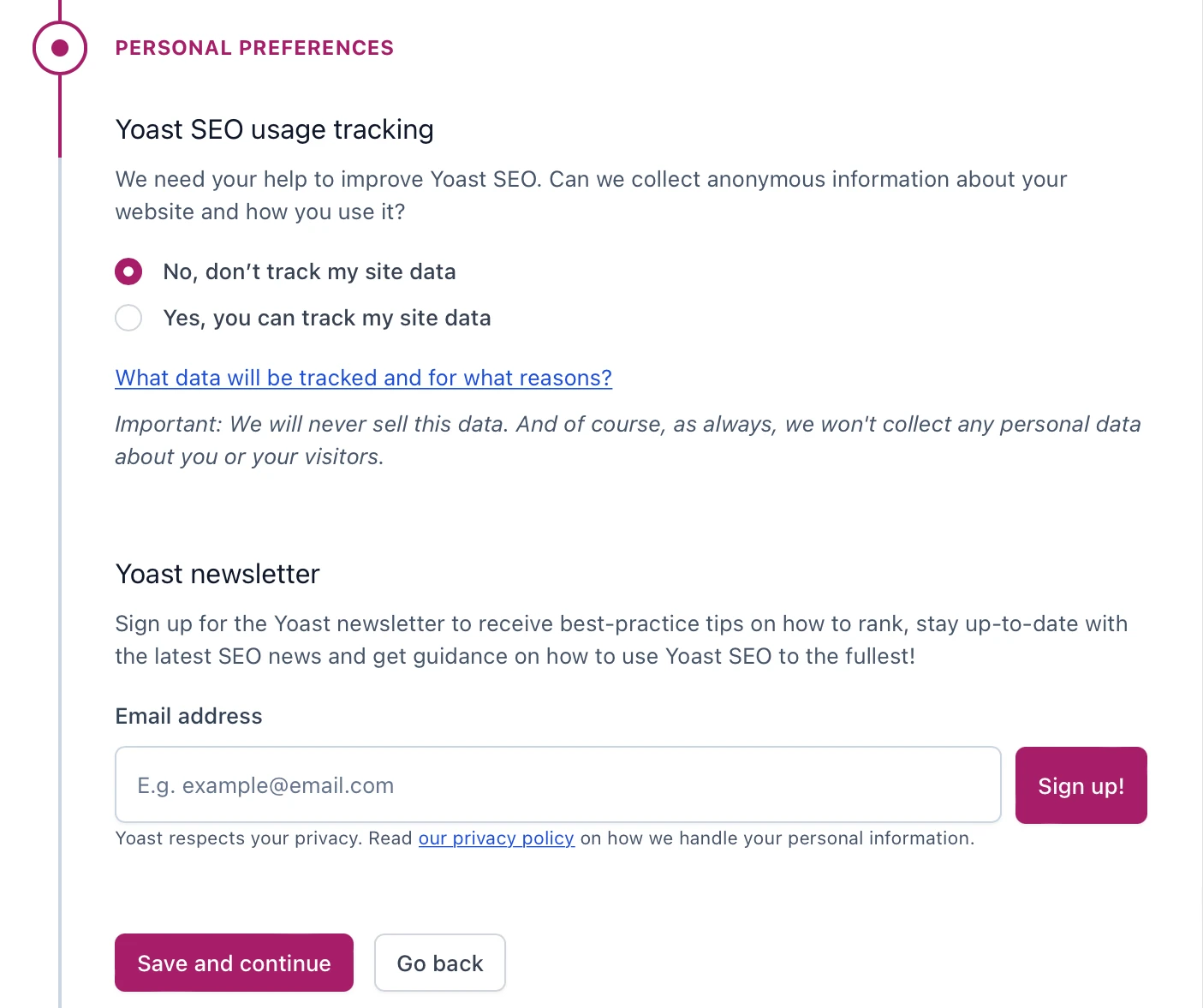
Și asta este tot ce există în configurația inițială Yoast SEO. Așa că acum, faceți clic pe link pentru a vă conduce la tabloul de bord Yoast SEO.
2. Navigați în tabloul de bord Yoast SEO
Cu Yoast SEO instalat pe site-ul dvs., veți avea acces la un tablou de bord dedicat Yoast. Aici, veți fi notificat despre orice probleme serioase de SEO care au fost detectate pe site-ul dvs.:
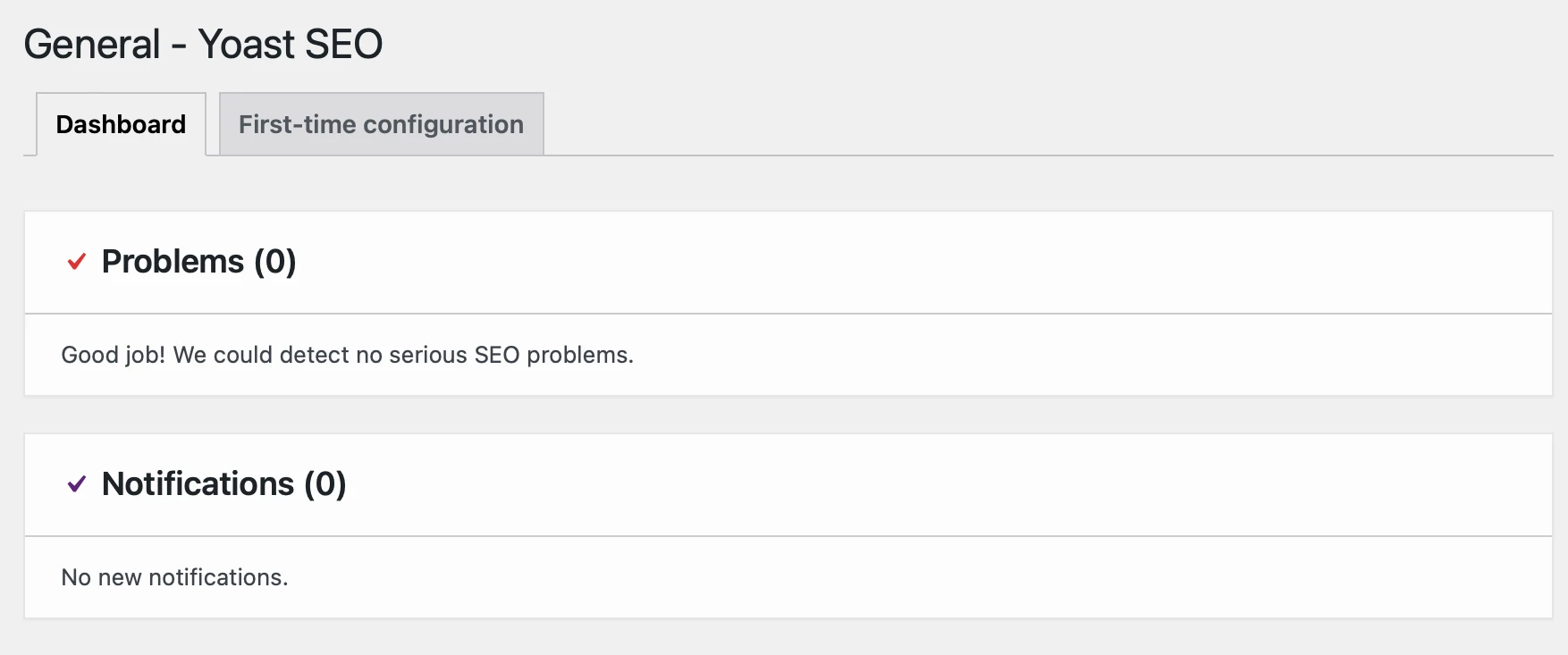
În plus, puteți trece la fila Configurare pentru prima dată pentru a edita oricare dintre detaliile pe care le-ați salvat în secțiunea anterioară.
Acum, accesați Yoast SEO → Setări pentru a activa/dezactiva funcțiile Yoast:
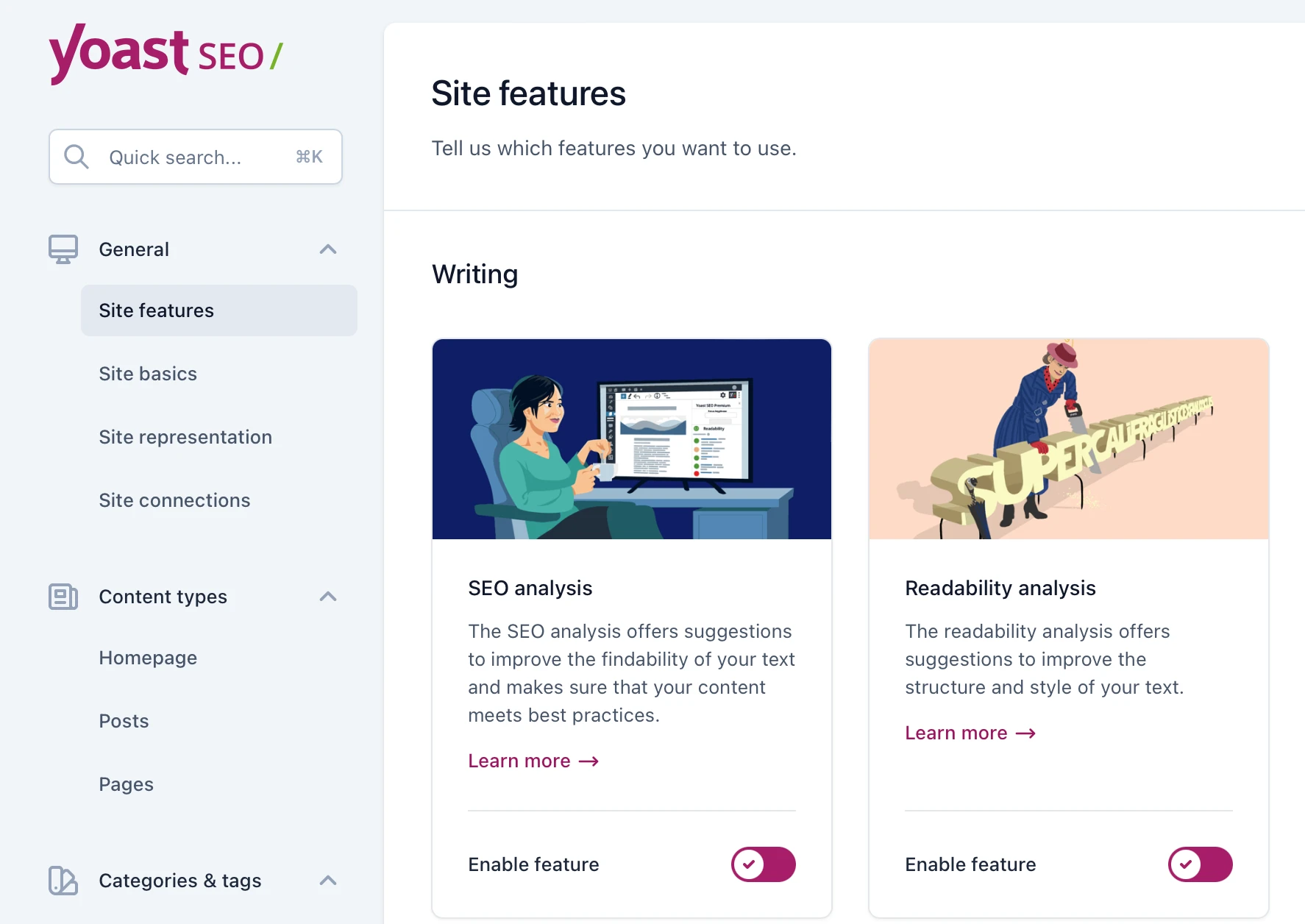
De exemplu, puteți dezactiva analiza de lizibilitate dacă nu doriți să primiți sugestii în caseta meta.
Apoi, comutați la secțiunea Elemente de bază ale site-ului pentru a adăuga informații suplimentare despre site și pentru a salva preferințele pentru site. Aici, puteți restricționa setările avansate pentru autori. Aceasta înseamnă că numai autorii vor putea elimina postările din rezultatele căutării sau vor putea modifica caracterul canonic:
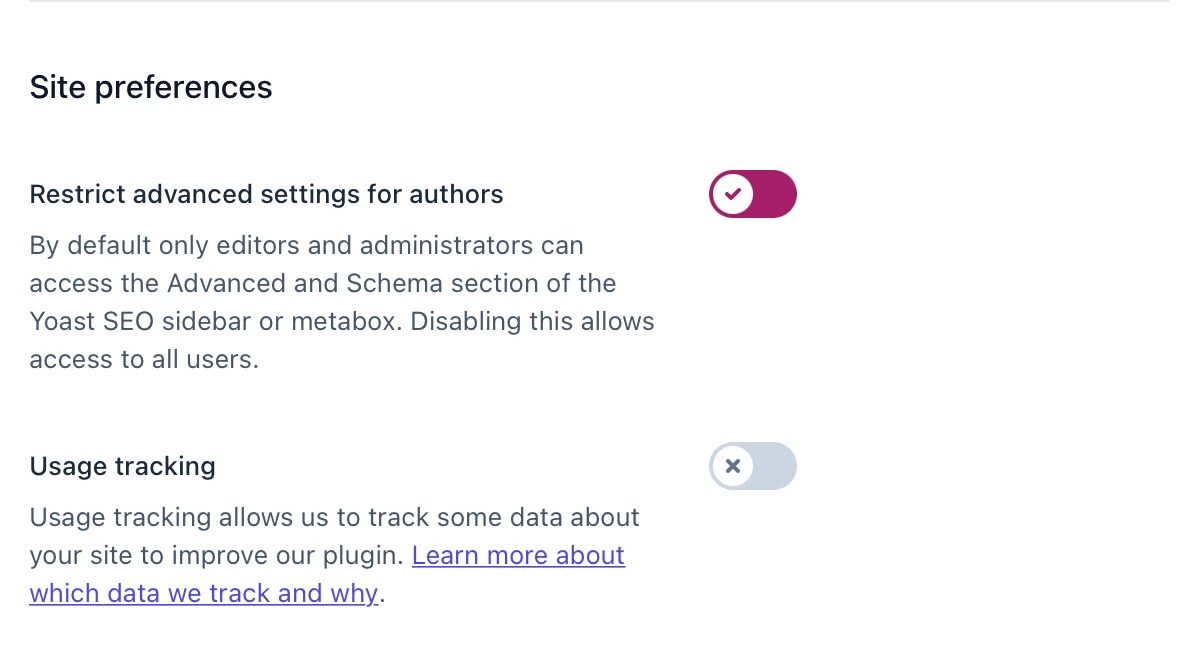
Sub Conexiuni la site , vă puteți verifica site-ul cu o serie de instrumente precum Google Search Console, Pinterest și instrumentele Bing pentru webmasteri. Acesta este un lucru bun de făcut, deoarece va accelera rata la care acele motoare de căutare vă vor descoperi conținutul.
Urmează secțiunea Tipuri de conținut . Aici, puteți determina modul în care pagina dvs. de pornire, postările și paginile sunt afișate în motoarele de căutare. Această caracteristică vă permite să setați șabloane pentru titluri SEO și meta descrieri:
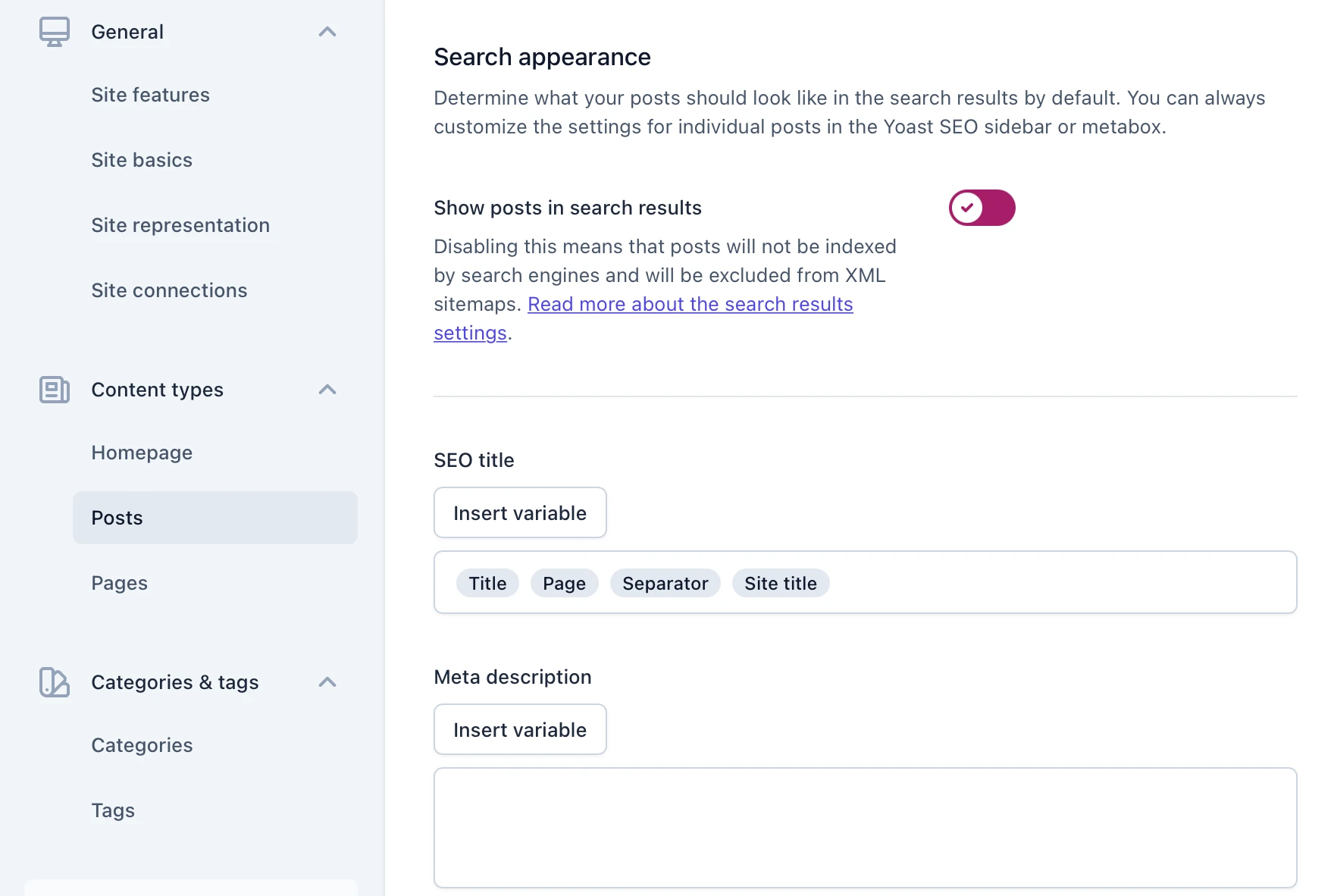
În plus, puteți face acest lucru pentru categoriile și etichetele dvs. De asemenea, puteți să vă asigurați că categoriile și etichetele sunt vizibile în rezultatele căutării și să inserați/eliminați variabile din titlul SEO.
În cele din urmă, setările avansate vă permit să determinați cum apar formatele, arhivele autorului și arhivele de date în motoarele de căutare. Între timp, în secțiunea RSS , vă puteți asigura că motoarele de căutare vă identifică ca sursa originală a conținutului:
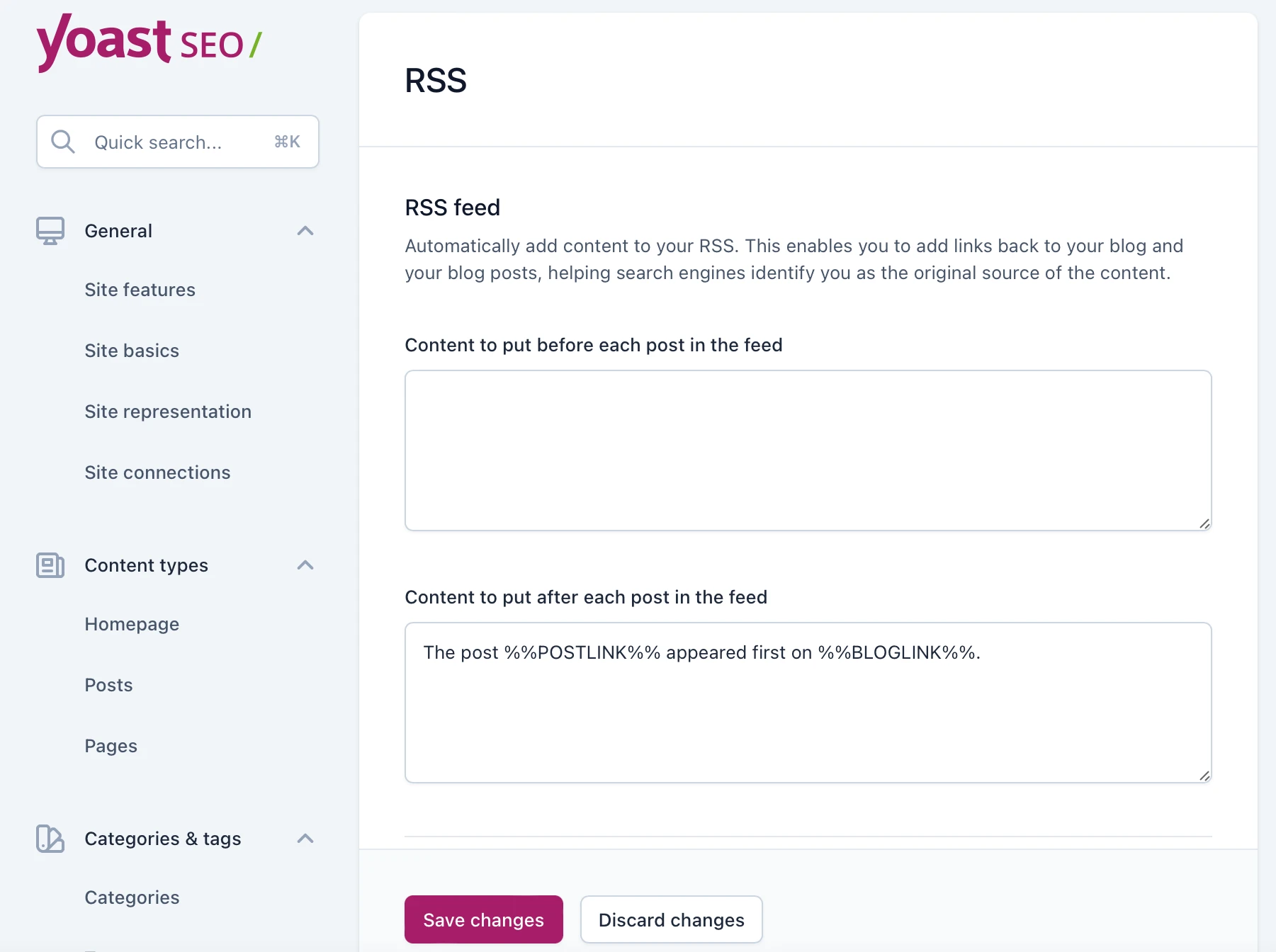
În sfârșit, în fila Breadcrumbs , puteți adăuga separatori și prefixe la breadcrumbs. Între timp, puteți modifica textul ancora pentru pagina dvs. de pornire și puteți introduce o breadcrumb personalizată pentru pagina dvs. 404.
3. Înțelegeți metaboxul Yoast SEO
Următoarea parte a tutorialului nostru Yoast SEO este înțelegerea casetei meta. Veți găsi caseta meta sub editorul WordPress, unde vă scrieți postările și paginile.
Dacă utilizați editorul de blocuri, îl puteți accesa și din bara laterală:
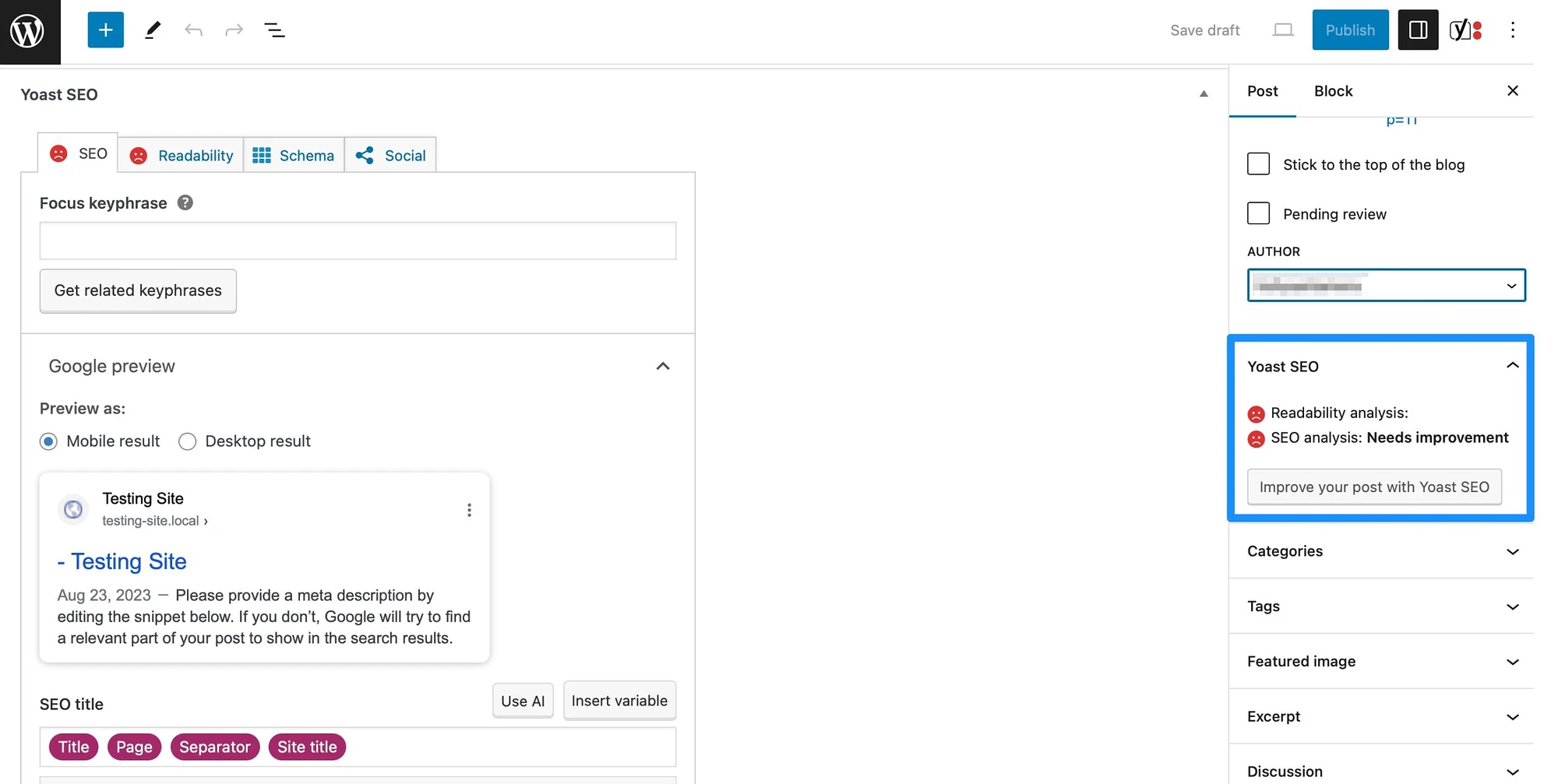
Prima filă este secțiunea SEO , unde veți primi recomandări utile pentru a vă optimiza conținutul pentru motoarele de căutare. De exemplu, puteți introduce un cuvânt cheie relevant, astfel încât Yoast SEO să poată optimiza postarea pentru acel cuvânt cheie specific.

În plus, puteți previzualiza (și modifica) fragmentul pe care Google îl va afișa în rezultatele căutării. Acesta conține titlul dvs. SEO, slug-ul și metadescrierea:
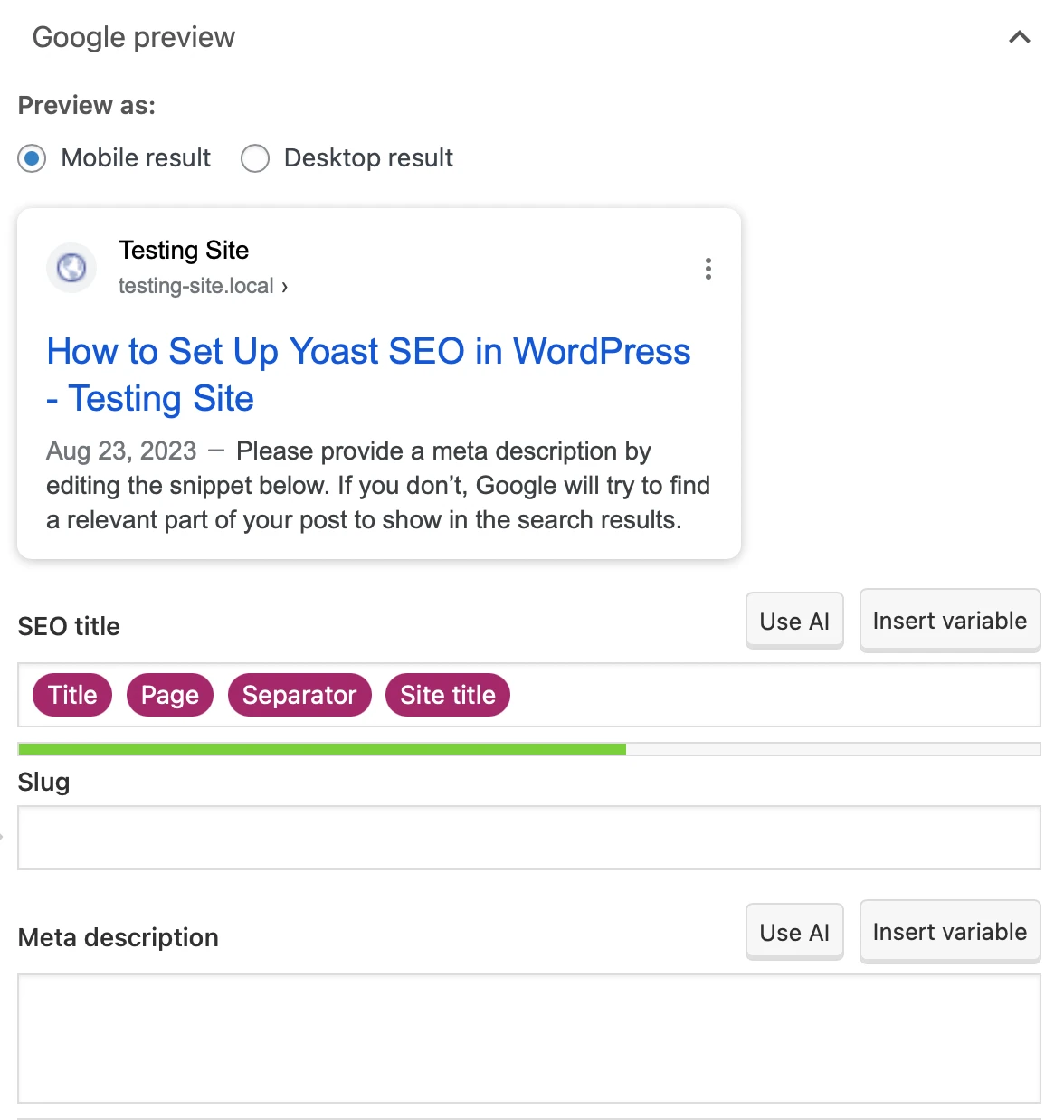
Veți observa, de asemenea, o lumină verde care indică faptul că lungimea titlului și a descrierii dvs. sunt optime.
Apoi, puteți extinde fila de analiză SEO pentru a găsi modalități de a vă îmbunătăți scorul general SEO. De exemplu, Yoast SEO va analiza densitatea expresiilor cheie, atributele alternative ale imaginii, linkurile de ieșire, lungimea textului și multe altele:
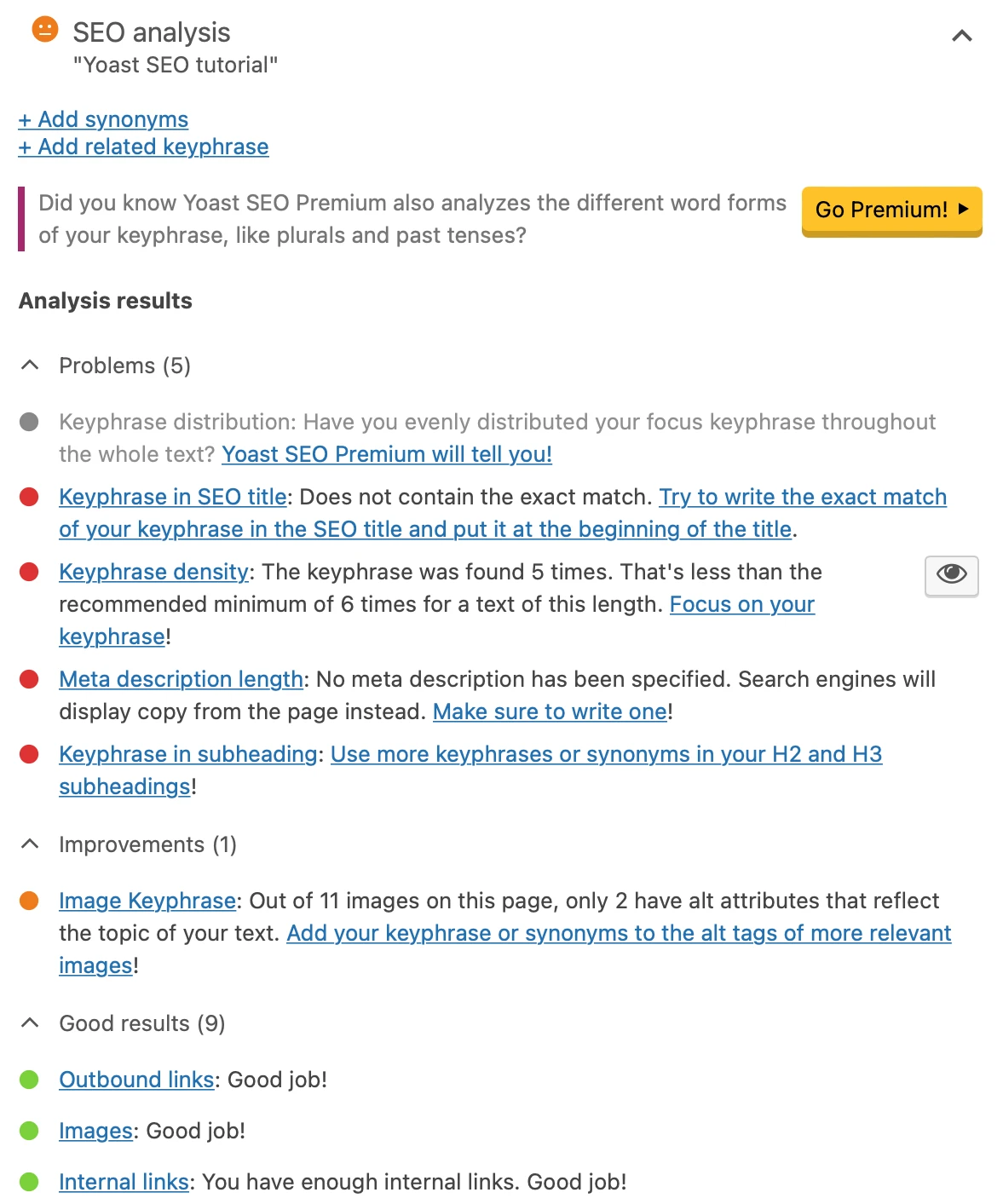
Aici, puteți vedea ce faceți bine și puteți identifica zonele de îmbunătățire a SEO pe pagină.
Fila Lizibilitate este, de asemenea, o setare Yoast foarte importantă, deoarece vă permite să vă faceți conținutul mai atrăgător pentru vizitatori:
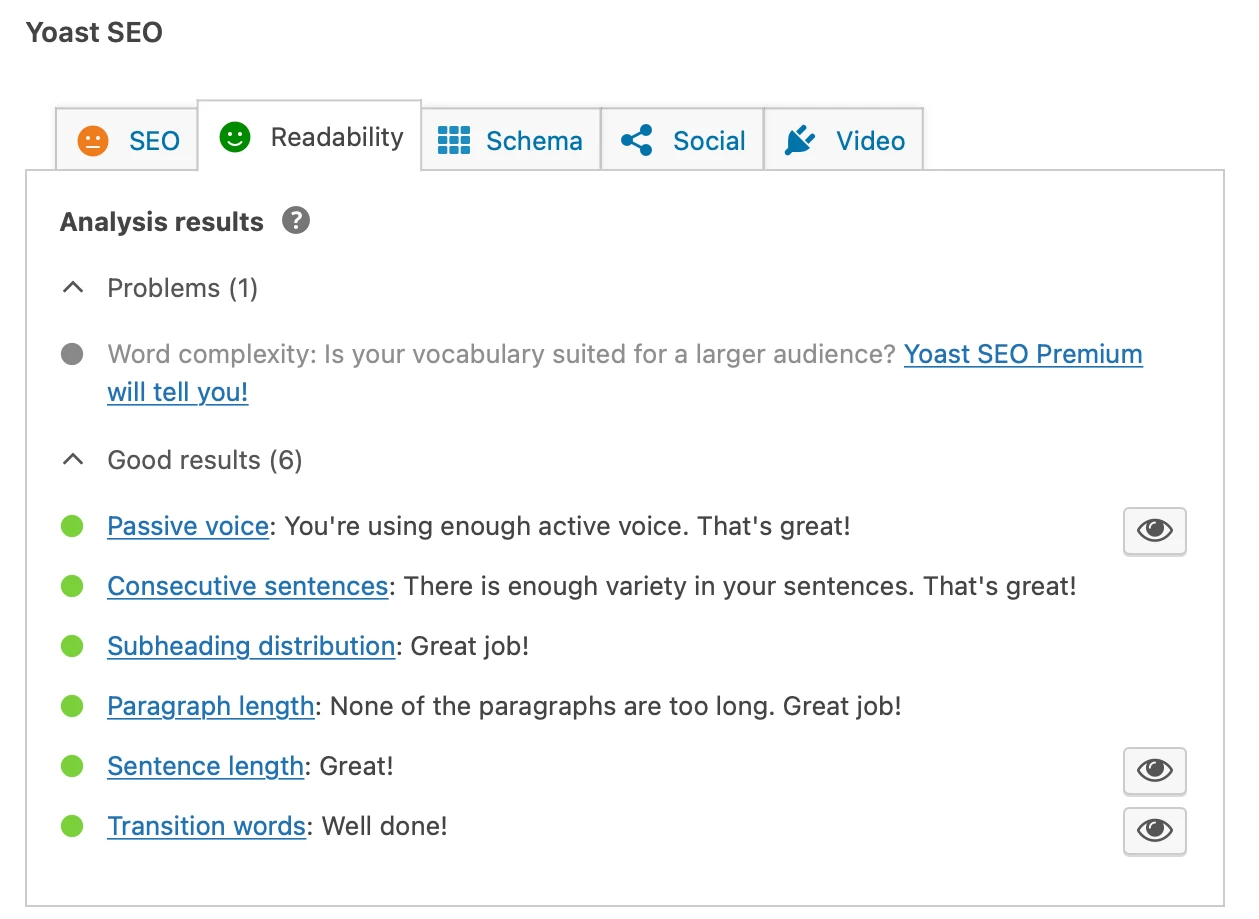
Yoast încurajează propozițiile și paragrafele scurte, cuvintele de tranziție și vocea activă.
Apoi, în fila Schemă , puteți spune motoarelor de căutare ce tip de pagină ați creat, cum ar fi o pagină de întrebări frecvente sau o pagină de finalizare a achiziției. Acest lucru vă poate ajuta să obțineți câteva fragmente îmbogățite în paginile cu rezultate. Între timp, vă puteți defini conținutul ca postare de blog, articol sau raport:
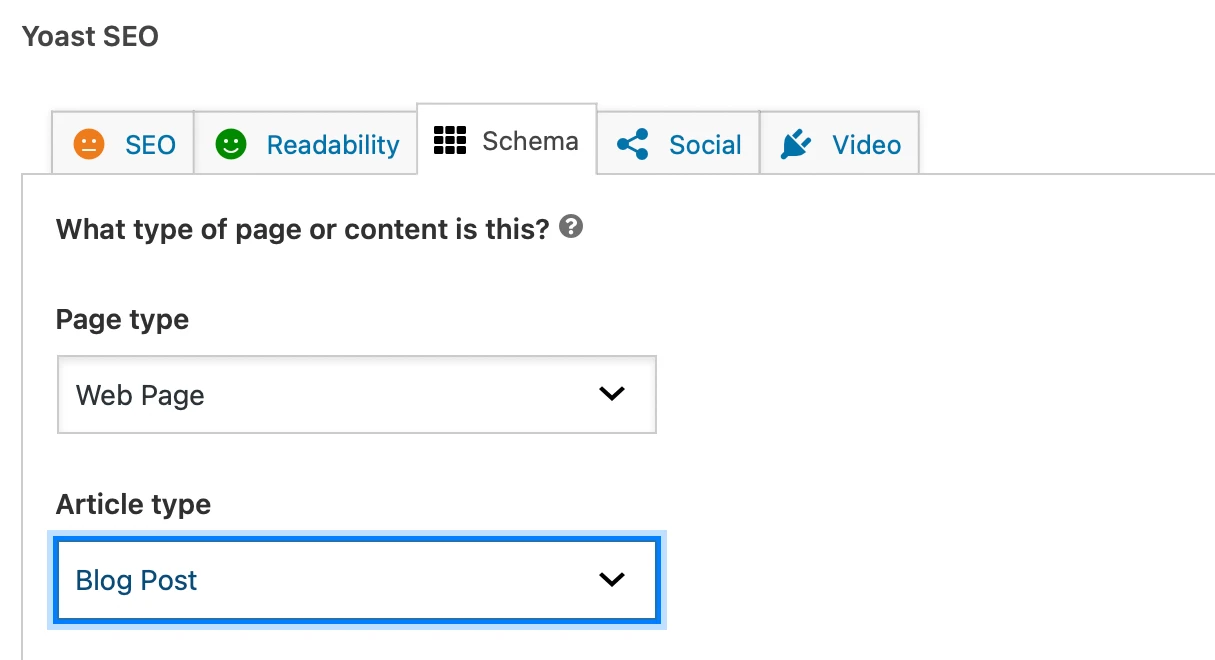
Cu Yoast SEO Premium, puteți ajusta și aspectul conținutului dvs. pe Facebook și Twitter. Și, dacă adăugați un videoclip pe pagina dvs., puteți accesa fila Video pentru a-l optimiza.
4. Setări suplimentare Yoast SEO
Deși am acoperit tabloul de bord mai devreme în acest tutorial Yoast SEO, există câteva alte setări cheie pe care le puteți modifica aici. În primul rând, navigați la Yoast SEO > Integrari :
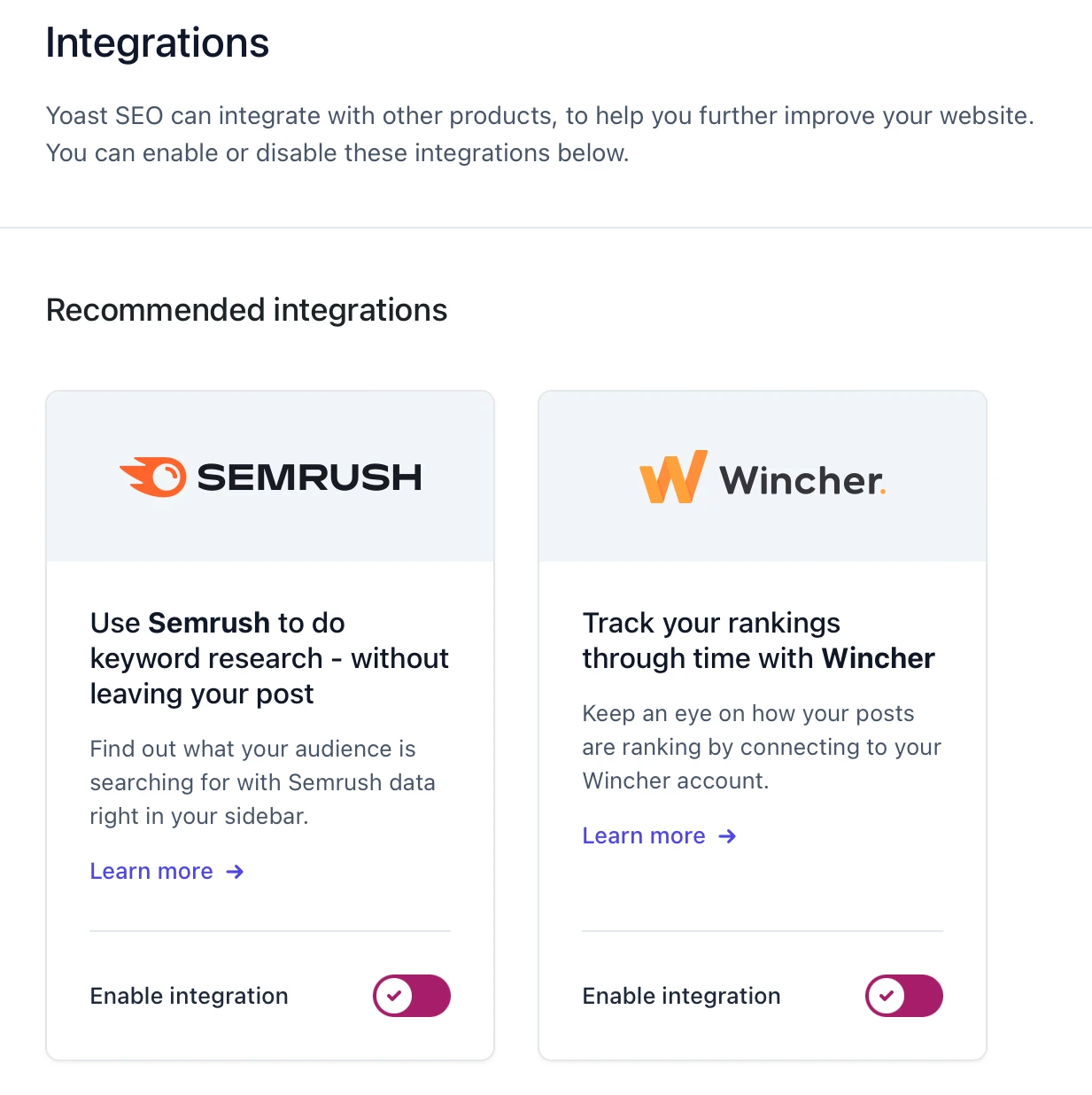
În mod implicit, Semrush și Wincher sunt activate pentru a efectua cercetări de cuvinte cheie și pentru a vă monitoriza clasarea postărilor. Dar, mai jos, veți găsi posibile integrări de schemă.
Aici, puteți obține rezultate bogate în căutarea Google folosind plugin-uri (cum ar fi Calendarul de evenimente) care se conectează cu API-ul Yoast Schema. Între timp, puteți integra Yoast cu plugin-uri populare precum Elementor și Jetpack.
Acum, treceți la secțiunea Instrumente din Yoast SEO. Aici, puteți importa sau exporta date SEO pentru a le utiliza pe un alt site web. De asemenea, puteți edita fișiere SEO importante, cum ar fi robots.txt și .htaccess :
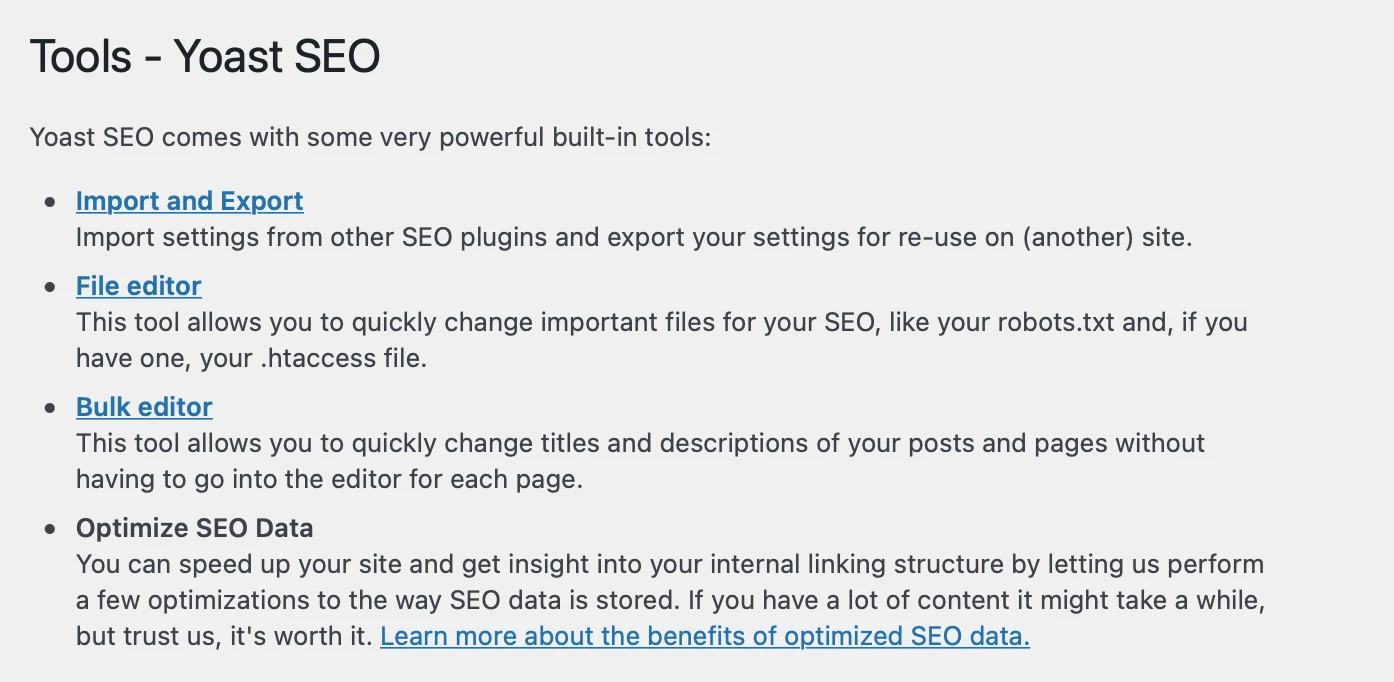
Între timp, faceți clic pe Editor în bloc pentru a schimba rapid titlurile și descrierile paginilor dvs. de conținut fără a vizita paginile individuale.
În cele din urmă, în fila Academie , puteți începe cursuri pe subiecte precum copywriting, date structurate și cercetarea cuvintelor cheie. Cu Yoast SEO Premium, veți obține acces nelimitat la Yoast Academy.
În plus, cu Yoast Premium, vei câștiga două secțiuni suplimentare. Secțiunea Antrenamente poate aduce mai mult trafic către cele mai importante articole ale tale. Apoi, în fila Redirecționări , puteți defini tipul de redirecționare și puteți face legătura către noua adresă URL.
Concluzie
În timp ce Yoast SEO este unul dintre cele mai populare pluginuri SEO pentru WordPress, există o mulțime de setări și caracteristici care pot fi confuze pentru începători. De aceea, este o idee bună să urmați acest tutorial complet Yoast SEO, astfel încât să configurați corect pluginul și să înțelegeți cum să îl utilizați.
De exemplu, veți folosi expertul de configurare pentru a configura Yoast SEO. Apoi, vă puteți optimiza conținutul în editorul WordPress folosind caseta meta. Între timp, în tabloul de bord Yoast SEO, puteți activa setările, activa integrările și accesa instrumente încorporate.
Aveți întrebări despre tutorialul nostru Yoast SEO? Spune-ne în comentariile de mai jos!
